مزامنة الملفات بين جهازي كمبيوتر ليست روايةقام المفهوم والخدمات مثل Dropbox و SkyDrive و Google Drive والعديد من الخدمات الأخرى بتبسيطها إلى حد كبير. إذا كنت ترغب في الوصول إلى الملفات من جهاز الكمبيوتر الخاص بك على هاتفك الذكي ؛ يمكنك مزامنتهم عبر إحدى هذه الخدمات. المشكلة الوحيدة هنا هي أنه بالنظر إلى مساحة التخزين المحدودة ، لا يمكنك مزامنة جميع ملفاتك ؛ وسيكون عليك دائمًا اختيار الملفات المراد مزامنتها عن طريق إضافتها إلى مجلد التخزين السحابي الخاص بك ، أو تعيين مجلد مخصص للمزامنة (يقدمه عدد قليل فقط من هذه الخدمات). Tonido هي خدمة مع تطبيقات مجانية متوفرة لنظام التشغيل Mac و PC وو Linux وعملاء الأجهزة المحمولة المجانية لأجهزة Android و iOS و Windows Phone و Blackberry التي تتيح لك الوصول إلى جميع ملفاتك على أي جهاز من جهاز آخر. بالإضافة إلى ذلك ، يتيح لك مزامنة 2 جيجابايت من الملفات بين أجهزتك مجانًا. رغم أنه بدلاً من تقديم كلتا الخدمتين من نفس التطبيقات ، فإن Tonido يقسم الوصول إلى الملفات ومزامنة الملفات بين تطبيقين مختلفين. فيما يلي تحليل بسيط لكيفية إعداده بالكامل.
الوصول عن بعد
لنبدأ بافتراض بسيط هو أنكلديك جهاز Mac ، وتريد أن تكون قادرًا على الوصول إلى جميع الملفات الموجودة على جهاز Mac من جهاز iPhone أو سطح مكتب أحد الأصدقاء. ما عليك سوى تثبيت تطبيق سطح المكتب Tonido على جهاز Mac الخاص بك وتطبيق iOS على جهاز iPhone.
سيفتح تطبيق Tonido صفحة إعداد الحساب فيمتصفحك الافتراضي يتطلب كل نظام سطح مكتب حسابه الخاص ، وسوف يتذكر التطبيق هذا الحساب دائمًا. لن تتمكن من إزالته إلا إذا قمت بحذف التطبيق والبدء من جديد.

بمجرد التسجيل للحصول على حساب ، سوف تقوم بذلكتلقي رسالة بريد إلكتروني من Tonido بعنوان URL للحساب الذي أنشأته للتو. عنوان URL فريد لحسابك وجهاز الكمبيوتر الخاص بك. الغرض من الحساب هو السماح لك بعرض الملفات على جهاز الكمبيوتر الخاص بك من أي جهاز آخر. بعد إنشاء حسابك ، تسجيل الدخول باستخدامه وفي الجزء العلوي الأيمن ، ستلاحظ عنوان URL نفسه لنظامك.
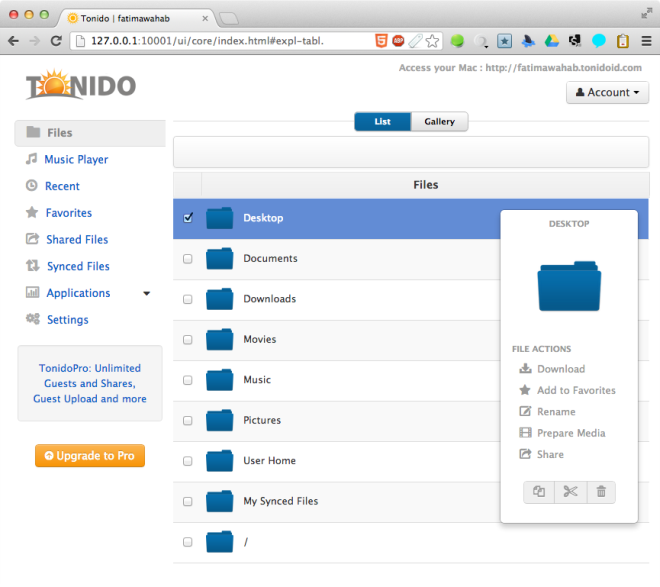
طالما قمت بتسجيل الدخول إلى Tonido الخاص بكحساب على جهاز Mac الخاص بك ، يمكنك عرض الملفات الموجودة عليه من أي جهاز كمبيوتر آخر من خلال توفير عنوان URL وكلمة مرور الحساب. لن تحتاج إلى تثبيت تطبيق Tonido على الكمبيوتر الآخر ؛ ما عليك سوى زيارة عنوان URL المرتبط بحسابك ، وأدخل كلمة المرور وأنت مشترك!
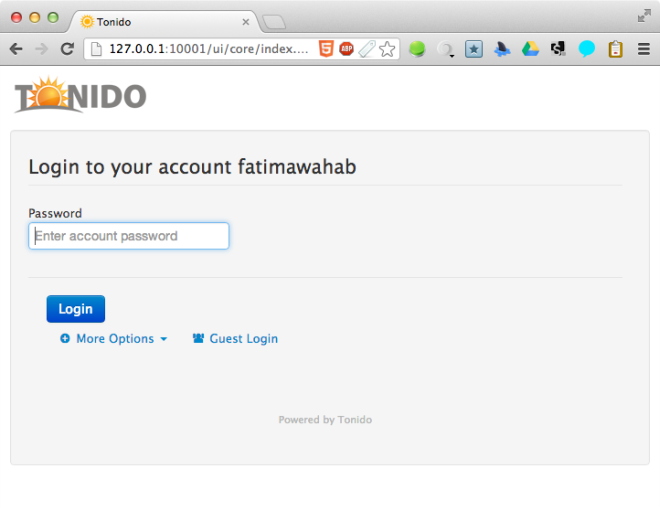
لعرض هذه الملفات على iPhone الخاص بك ، افتحتطبيق Tonido واضغط على علامة الجمع الصغيرة لإضافة نظامك إليه. أدخل عنوان URL الخاص بحسابك على Mac ، واسم الحساب وكلمة المرور. بمجرد إنشاء الاتصال ، يمكنك البدء في تصفح الملفات على جهاز Mac. كما ترى من لقطات الشاشة أدناه ، قمنا أيضًا بتثبيت عميل الكمبيوتر الشخصي لـ Tonido وقمنا بإضافة النظام إلى جهاز iPhone الخاص بنا. يمكن الآن استخدام iPhone للوصول إلى الملفات الموجودة على جهاز Mac والكمبيوتر الشخصي. التحذير الوحيد هنا هو أن كل من أجهزة الكمبيوتر الشخصية وأجهزة Mac يجب أن يكونا متصلاً بـ Tonido وأن يكونا متصلاً بهذا الأمر ، وهو أمر واضح لأن جميع ملفاتك لا تزال موجودة على جهاز الكمبيوتر الخاص بك.
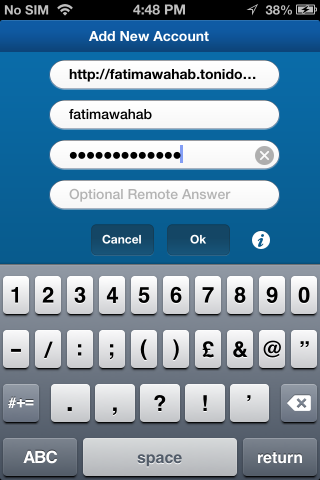
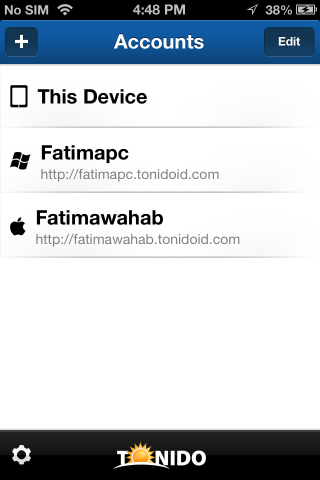
بالإضافة إلى منحك الوصول عن بعد إلى الملفاتعلى أجهزة الكمبيوتر الخاصة بك ، تتيح لك تطبيقات Tonido المحمولة أيضًا عرض عدد كبير من تنسيقات الملفات على جهازك. بالإضافة إلى ذلك ، يمكنك إنشاء مجلدات وإنشاء قوائم تشغيل وعرض الصور.
يعمل Tonido في Mac Menu Bar وفي النظامصينية على ويندوز. لا يلزم أن تبقي نافذة المتصفح مفتوحة طالما أن أيقونة التطبيق هي شمس صفراء ساطعة ، مما يشير إلى أنه متصل بالخدمة. إذا تحولت الأيقونة إلى اللون الأحمر ، فقد قطعت اتصالك بالخدمة ولكي تتمكن من إعادة الاتصال ، سيتعين عليك تسجيل الدخول مرة أخرى عبر متصفحك.
لتمكين طبقة إضافية من الأمان ، أنتيمكن إضافة خيار الرد عن بعد الذي يجب إدخاله على الأجهزة المحمولة من أجل الاتصال بجهاز الكمبيوتر الخاص بك. يمكنك إعداد واحد من خلال زيارة إعدادات حسابك. تسمح لك واجهة الويب الخاصة بـ Tonido بعرض الملفات التي تمت مزامنتها ، والوصول إلى الملفات عن بُعد ، وإنشاء قائمة بالمفضلة ، ومشاركة الملفات (من حساب احترافي).
مزامنة الملفات
يمكن مزامنة الملفات بين أجهزة الكمبيوتر ولكن ليسمع الهواتف الذكية. لمزامنة الملفات ، يجب عليك تنزيل وتثبيت برنامج Tonido لمزامنة العميل على كل جهاز كمبيوتر ، تمامًا كما هو الحال مع Dropbox. لنفترض هنا أنك تريد مزامنة الملفات من جهاز Mac إلى جهاز الكمبيوتر الخاص بك. قم بتثبيت عميل المزامنة على جهاز Mac الخاص بك وقم بتسجيل الدخول باستخدام الحساب الذي قمت بإنشائه عند استخدام عميل سطح المكتب Tonido لأول مرة. بعد ذلك ، قم بتثبيت عميل المزامنة على جهاز الكمبيوتر الخاص بك ، وفي إعداداته ، أضف الحساب نفسه. سيتم الآن مزامنة مجلد Tonido Sync على جهاز Mac الخاص بك مع جهاز الكمبيوتر الخاص بك.
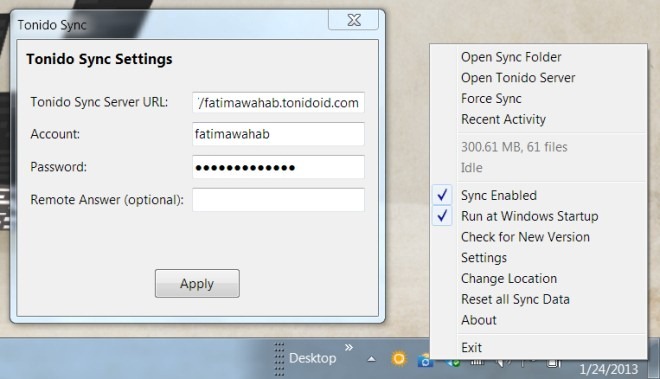
إذا كنت ترغب في مزامنة الملف من جهاز الكمبيوتر الخاص بك إلىMac ، سيتعين عليك أولاً تثبيت عميل سطح المكتب Tonido على جهاز الكمبيوتر الخاص بك وإنشاء حساب منفصل له. بمجرد إنشاء حساب الكمبيوتر ، قم بتسجيل الدخول إلى الحساب المرتبط بجهاز الكمبيوتر الخاص بك على كل من تطبيقات مزامنة الكمبيوتر الشخصي والكمبيوتر الشخصي. يقرر الحساب الذي قمت بتسجيل الدخول إليه تحديد جهاز الكمبيوتر الذي سيتم استخدامه كمصدر لمزامنة الملفات منه.
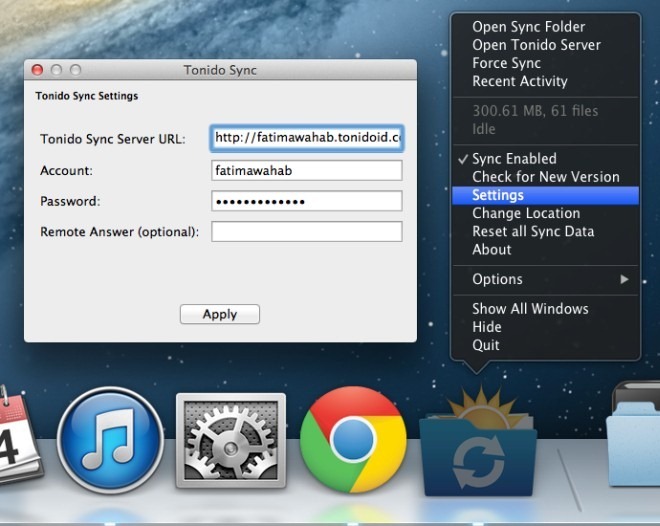
البق
Tonido مفيد للوصول إلى الملفات عن بعد ولكنيحتاج تطبيق المزامنة إلى الكثير من العمل ؛ غالبًا ما يفشل الاتصال بجهاز الكمبيوتر الخاص بك للمزامنة ، وقد تضطر إلى الاستمرار في إعادة المحاولة عدة مرات قبل إنشاء الاتصال. يبدو أن المزامنة نفسها بطيئة بعض الشيء ، لكن المشكلة الأكبر تتمثل في إحجام التطبيق عن الاتصال في المقام الأول. في بعض الأحيان ، تفشل الخدمة في الاتصال عند محاولة الوصول إلى الملفات عن بُعد أيضًا ، مما يؤدي إلى حدوث خطأ داخلي في الخادم. على الرغم من أن تكرار هذا الخطأ أقل بكثير من تواتر المزامنة ، وبالنظر إلى القليل من الصبر ، يجب أن تكون قادرًا على التعامل معه.
عيب آخر هو على ما يبدو لا داعي لهاعامل المضاعفات تشارك في المزامنة. كما ذكر أعلاه ، عليك تكوين مصادر المزامنة بشكل منفصل لمزامنة الملفات من جهاز الكمبيوتر إلى جهاز Mac ومن جهاز Mac إلى جهاز الكمبيوتر. بدلاً من كل هذا ، ينبغي أن تقدم الخدمة ببساطة المزامنة بين الأجهزة بغض النظر عن إشراك الكمبيوتر الذي يتم استخدامه كمصدر ، تمامًا بالطريقة التي يعمل بها Dropbox و Google Drive وغيرها من حلول المزامنة المشابهة.
بشكل عام ، يحتاج التطبيق إلى أقوى وأكثر موثوقيةخدمة العمل في الخلفية. باستخدام حساب مجاني ، يمكنك مزامنة ما يصل إلى 2 جيجابايت من البيانات بين نظامين. يمكنك الترقية إلى خطة مدفوعة إذا كنت تريد المزيد من التخزين.
تحميل Tonido













تعليقات